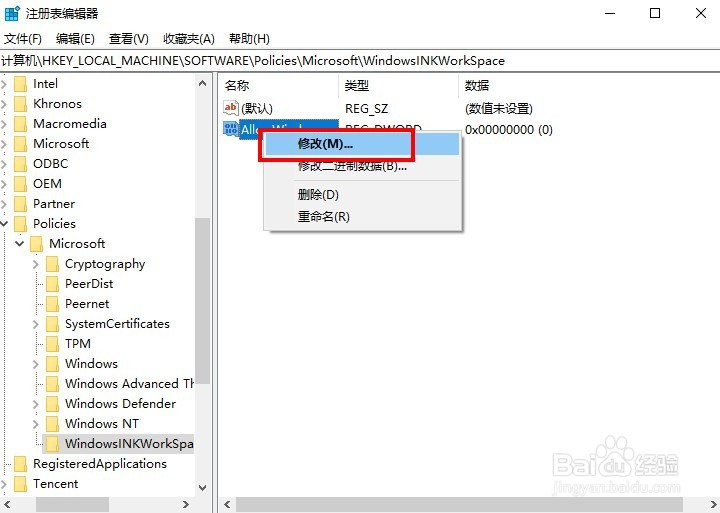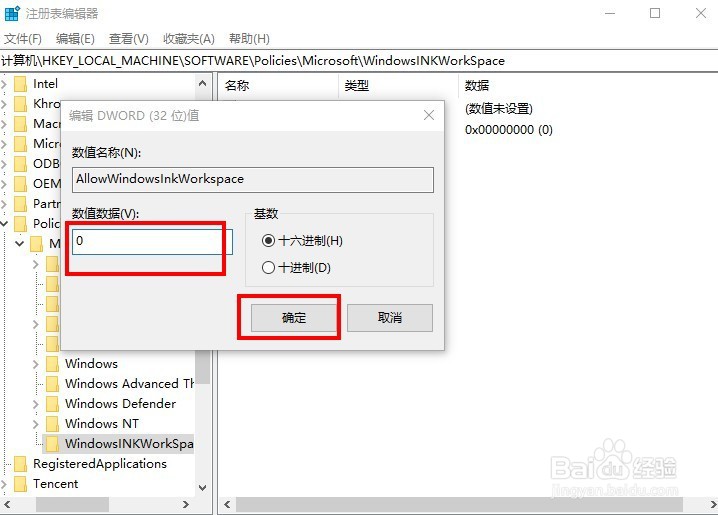win10按W弹出工作区怎么办
1、右键点击电脑桌面的“开始”按钮
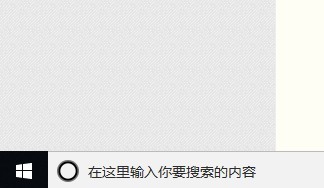
2、在弹出的列表中选择“运行”,点击打开
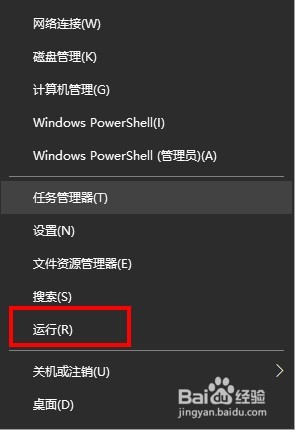
3、在运行窗口中输入“regedit”,点击确定
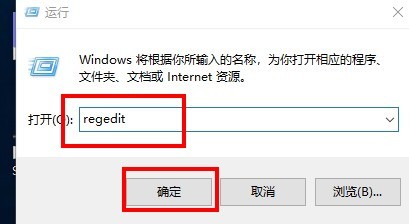
4、待注册表编辑器弹出后,定位至“HKEY_LOCAL_MACHINE\SOFTWARE\Policies\Microsoft”
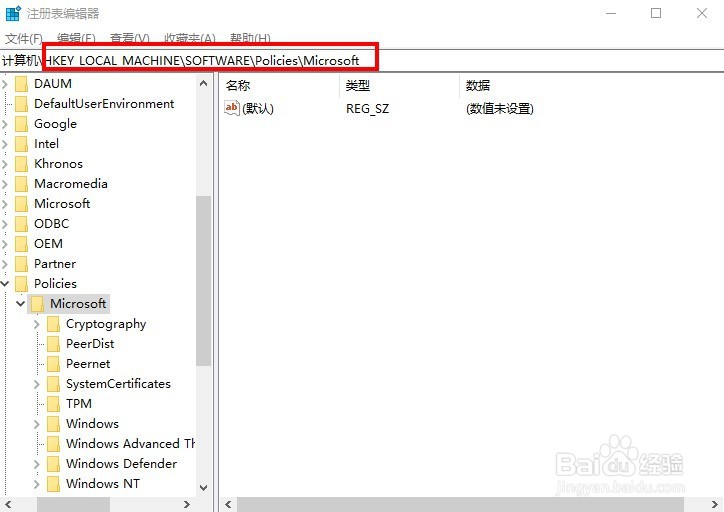
5、右键单击Microsoft注册表项,新建项并将其重命名为“WindowsINKWorkSpace”
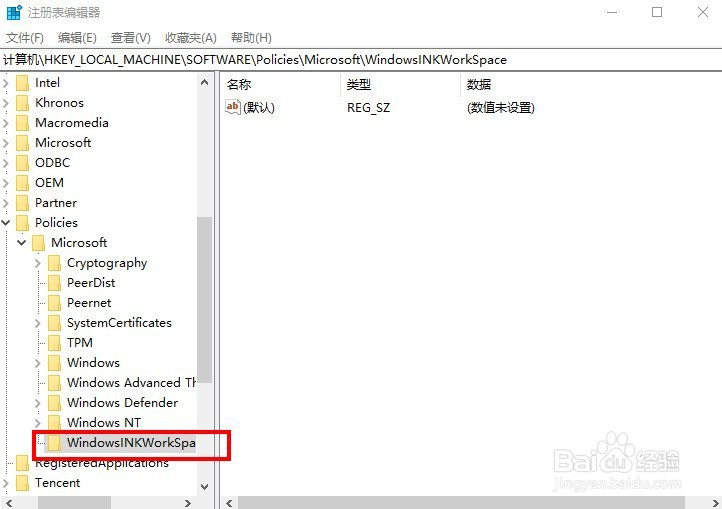
6、接着,在右侧窗口新建Dword(32位)值,将之命名为“AllowWindowsInkWorkspace”
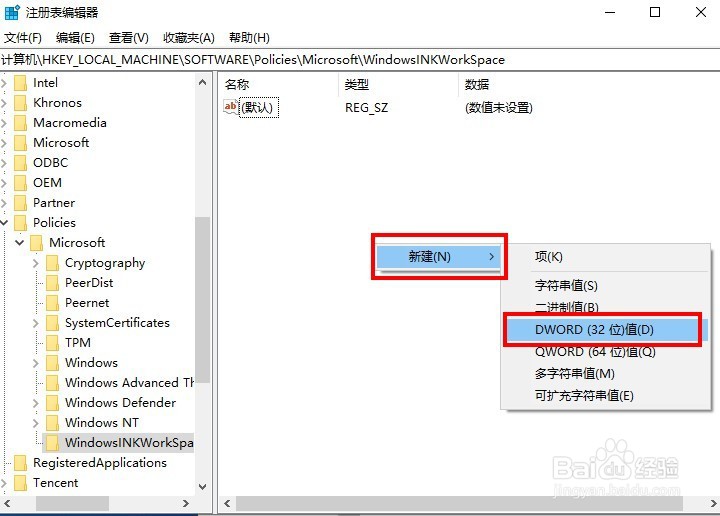
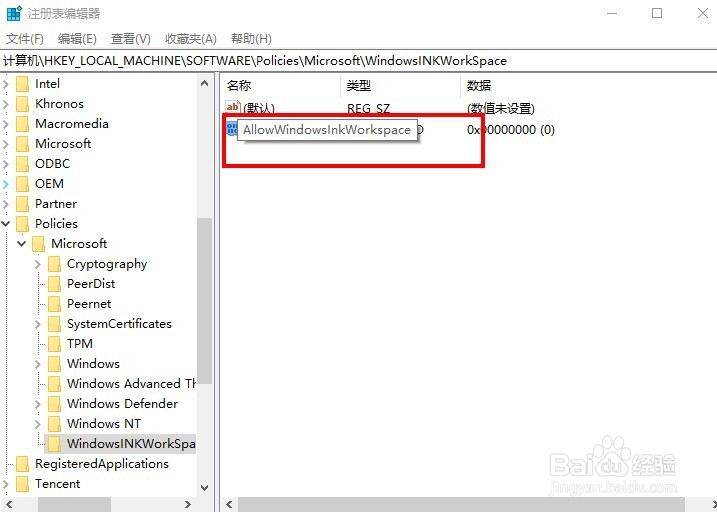
7、将“AllowWindowsInkWorkspace”的数值数据修改为“0”,点击“确定”并重启设备即可